El código de error de actualización de Windows ocurre cuando su computadora tiene problemas para conectarse al servidor de actualización de Windows de Microsoft.
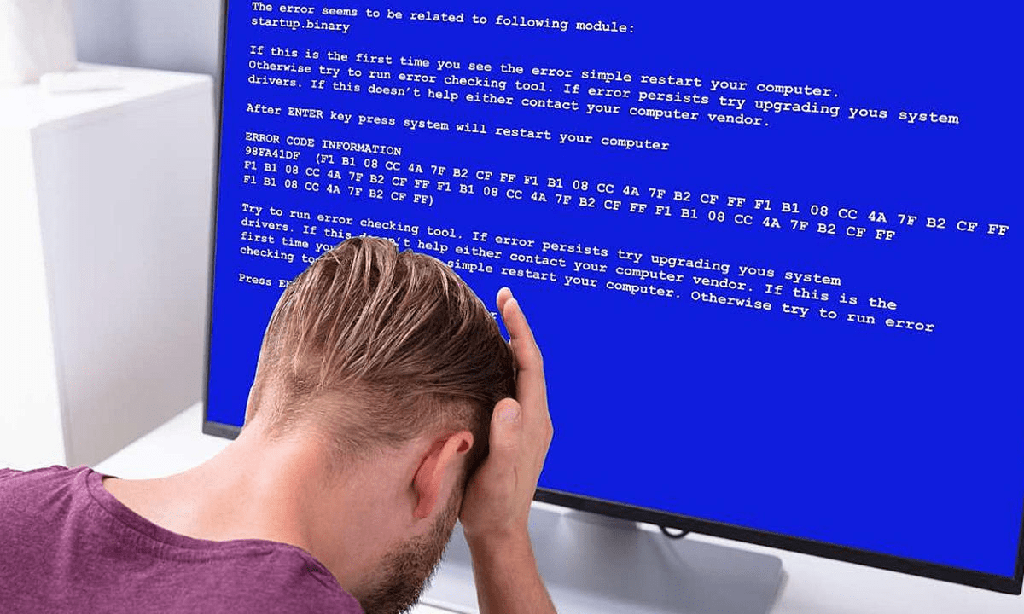
El error generalmente ocurre antes de que pueda descargar e instalar nuevas actualizaciones. Aprenda dos formas de reparar el código de error de Windows Update 0x80072efe.
¿Qué es el error de actualización de Windows 0x80072efe?
Para descargar e instalar actualizaciones de Windows, su instalación de Windows debe cumplir ciertos criterios para que Microsoft sepa que está descargando las actualizaciones a una copia certificada del sistema operativo. Curiosamente, esto incluye tener la fecha y la hora correctas configuradas en su PC. Sin la fecha y la hora correctas, puede obtener el error 0x80072efe.
También debe tener una conexión viable a Internet para descargar actualizaciones. Los cortafuegos, los escáneres de virus y otro software que haya instalado en su PC pueden interponerse entre su computadora y los servidores de Windows Update. Deshabilitar el Firewall de Windows a veces corrige el error. Solo necesita recordar volver a encenderlo cuando haya terminado.
Cambiar fecha y hora para corregir el error 0x80072efe
Inicie sesión en Windows 7 con una cuenta que tenga privilegios administrativos. En la esquina inferior derecha de su escritorio, anote la fecha y la hora. Si son incorrectos, haga clic en ellos y luego haga clic en el enlace etiquetado Cambiar configuración de fecha y hora. Ahora debería estar mirando la ventana Fecha y hora. Haga clic en el botón etiquetado Cambiar fecha y hora.
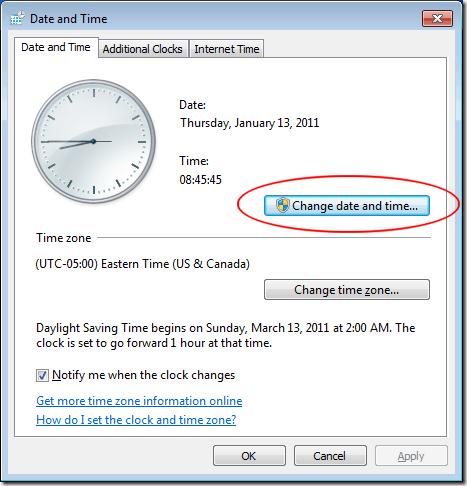
Simplemente cambie la fecha y la hora para que sean correctas y haga clic en el botón Aceptar. Haga clic en el botón Aceptar en la ventana Fecha y hora e intente Windows Update nuevamente. Si no funciona o si su fecha y hora eran correctas en primer lugar, pase a la segunda solución.
Desactive el Firewall de Windows para corregir el error 0x80072efe
Haga clic en Inicio>Panel de control>Sistema y seguridad>Firewall de Windows para abrir la ventana de Firewall de Windows. Notará que sus redes se dividen en dos tipos. Una es Redes domésticas o de trabajo (privadas) y la otra es Redes públicas. A menos que se conecte a Internet a través de una red pública en su hogar, solo nos interesa la red privada.
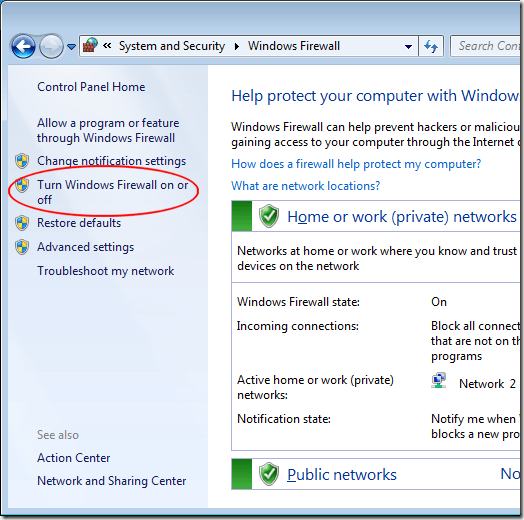
En el lado izquierdo de la ventana, haga clic en el enlace etiquetado como activar o desactivar Firewall de ventana. Esto abre la ventana Personalizar configuración para el Firewall de Windows. Ubique la sección de la ventana asociada con la configuración de ubicación de la red doméstica o laboral (privada) . Haga clic en la opción titulada Desactivar Firewall de Windows (no recomendado) . Luego, haga clic en el botón Aceptar y cierre cualquier otra ventana que tenga abierta.
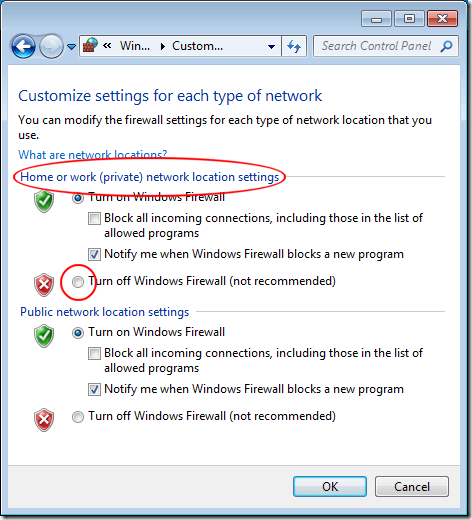
Reinicie su computadora e intente conectarse a Windows Update nuevamente. La mayoría de las personas encuentran que una de estas dos correcciones hace que Windows Update vuelva a funcionar. Si funciona, recuerde volver a activar el Firewall de Windows.
Si estas correcciones no funcionan, tendrá que explorar otras razones por las que no puede conectarse a los servidores de Microsoft. Para empezar, deshabilite cualquier escáner de virus que esté ejecutando y verifique si tiene otros firewalls ejecutándose en Windows 7. Desactívelos uno a la vez y verifique si Windows Update comienza a funcionar nuevamente.
A veces, su PC tendrá problemas para conectarse a Windows Update y devolverá el código de error 0x80072efe. Por lo general, la culpa es de una fecha/hora configurada incorrectamente o del Firewall de Windows. Verificar la fecha/hora de su PC y apagar temporalmente el Firewall de Windows soluciona el problema.
De lo contrario, tendrá que buscar otras razones por las que su PC no puede conectarse a Windows Update, como un software de firewall adicional o escáneres de virus demasiado entusiastas.








